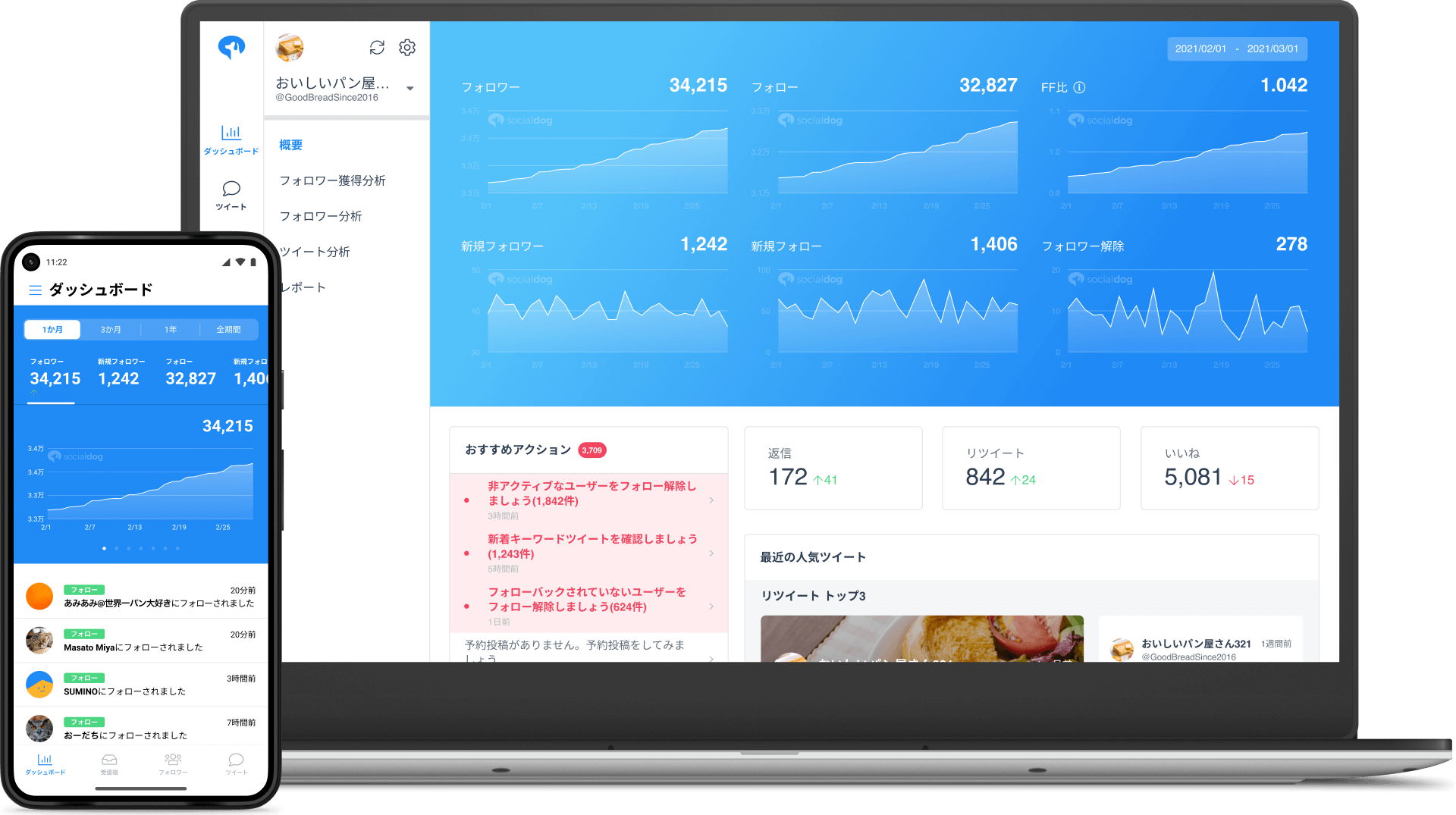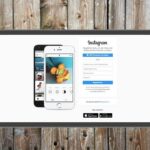- Twitter(ツイッター)のツイート検索を効率化する方法!おすすめツールと裏技を解説!
Twitter(ツイッター)のツイート検索を効率化する方法!おすすめツールと裏技を解説!
「Twitter(ツイッター)における検索をする際に、もっと効率的に検索したい。」このような課題をおもちの方が多いのではないでしょうか。Twitter(ツイッター)に投稿されたツイートは、コマンドや便利ツールを使えば効率的に検索できます。コマンドやツールで検索すると、期間や画像、プロフィールから絞りこみ検索ができるため、効率的に検索したい方におすすめです。こちらの記事では、高度な検索やコマンドを使ったツイートの検索方法とおすすめ便利ツールをご紹介します。
目次
Twitter(ツイッター)のツイートを検索する方法
そもそも、Twitter(ツイッター)のツイートを検索する方法は、どのような方法が考えられるのでしょうか。ここでは、ツールを使って検索する方法と、Twitter公式上で検索する方法の大きく2つを解説します。
ツールで検索
検索を効率化するためにまず試していただきたいのが、ツールを使って検索する方法です。ツールを使うことによって、Twitter検索を「プロフィールでしたい」、「キーワードでしたい」、「過去の日付でしたい」といった多様なニーズに対応できます。ここでは、おすすめのツールを紹介します。
多機能ツール「SocialDog」
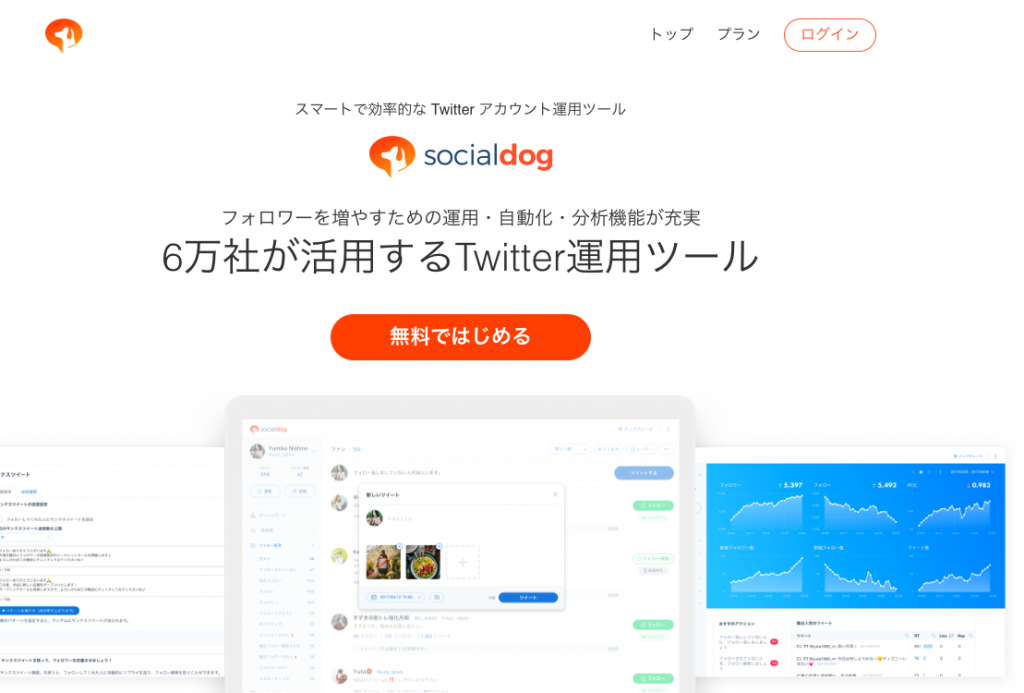
検索を効率化するために、多機能ツールのSocialDogがおすすめです。検索機能以外にも、多くの便利機能が備わっていて、Twitter運用全体を効率的に進められるようになります。ここでは、一例としてプロフィール検索の方法を紹介します。
まずはSocialDogにログイン後、検索したいアカウントの分類を選択します。今回はフォロワーの中から検索したいため、[ フォロワー ] を選択します。するとこのように、フォロワーが一覧で表示されるので、次に [ フィルター ] を選択します。
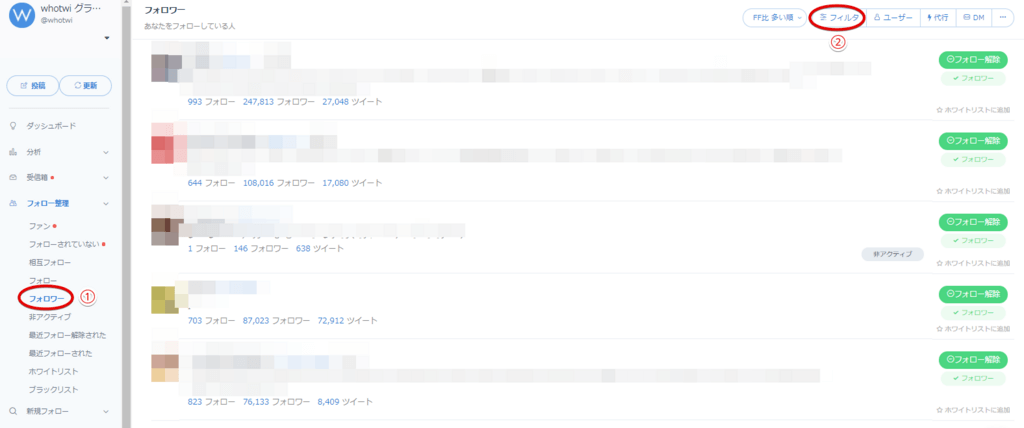
次に [ 高度なフィルタ ] を選択します。
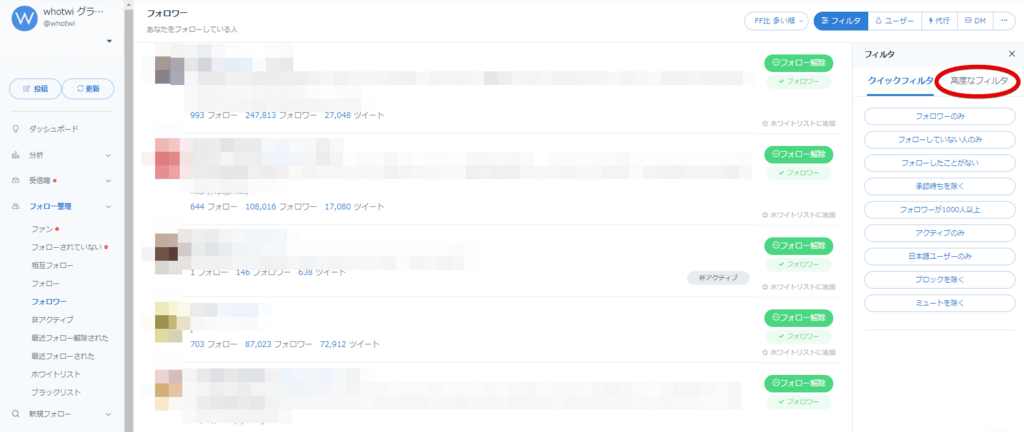
そして [ フィルタの追加 ] → [ 説明文 ] を選択します。
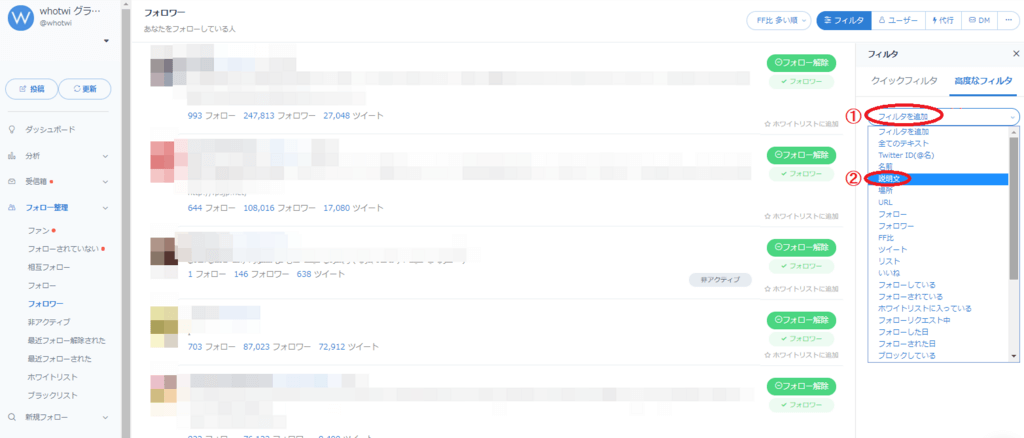
[ 大学生 ] と記入し、 [ 適用 ] を選択すれば終了です。
この検索機能以外にも、予約投稿機能や高度な分析機能など、運用を効率化するための機能が多く備わっています。また、モニタリングしたいキーワードを登録することによって、そのキーワードを含むツイートを自動で一覧表示してくれる「キーワードモニター機能」も便利です。キーワードモニターによって、あなたのアカウントと関連が強そうなアカウントに効率よくアプローチできるため、フォロワーを増やすのに効果的です。
過去の日付から検索するのに便利な「Twilog」
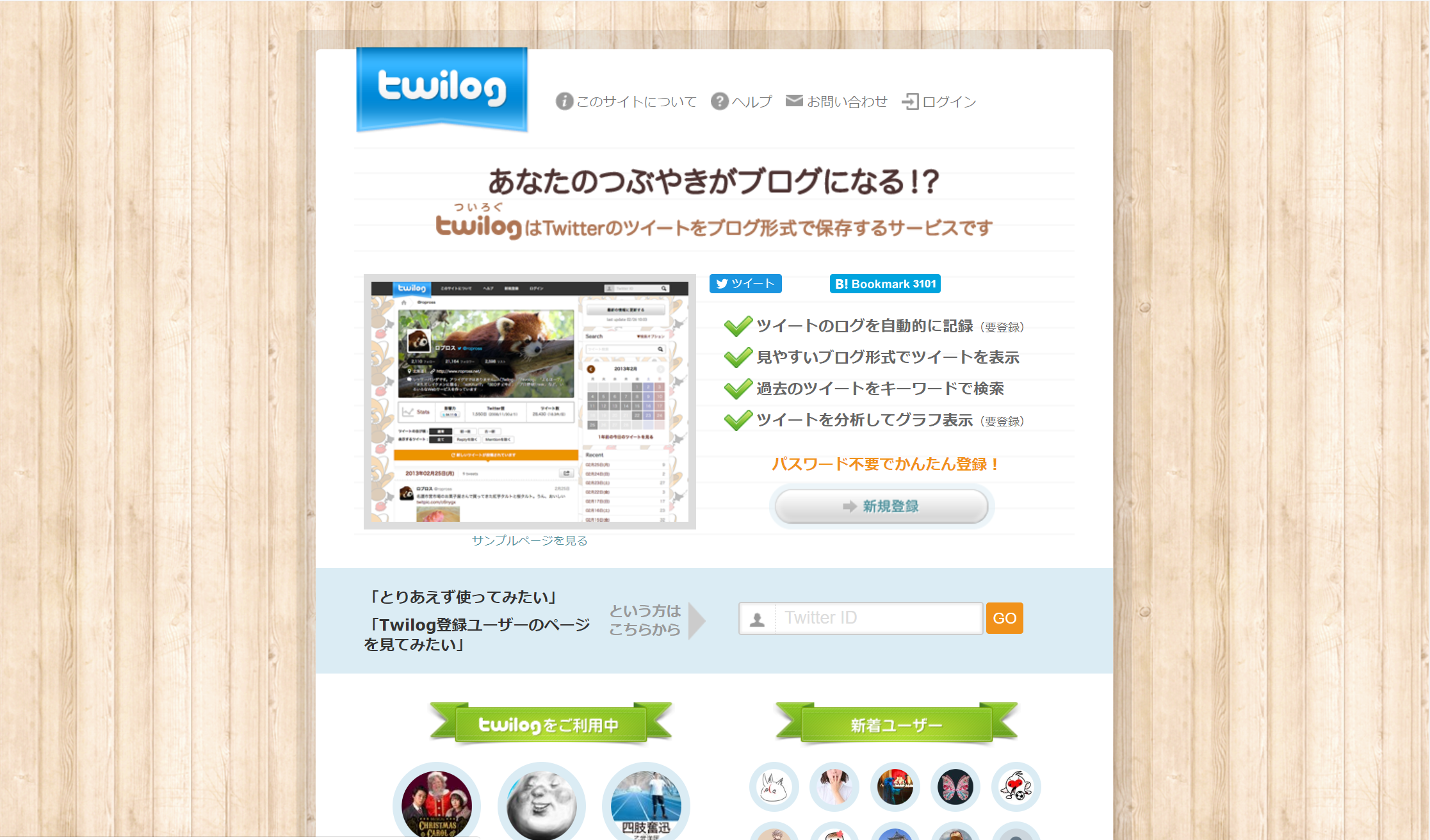
Twilogは、過去の日付からツイートの検索ができる便利ツールです。調べたいユーザー名を入力すると、そのユーザーのツイートやリツイートが日付ごとに過去100件分表示されます。表示されている日付をクリックするとその日にしたツイート・リツイートを確認できます。
期間での検索に便利な「フォロー管理for Twitter」
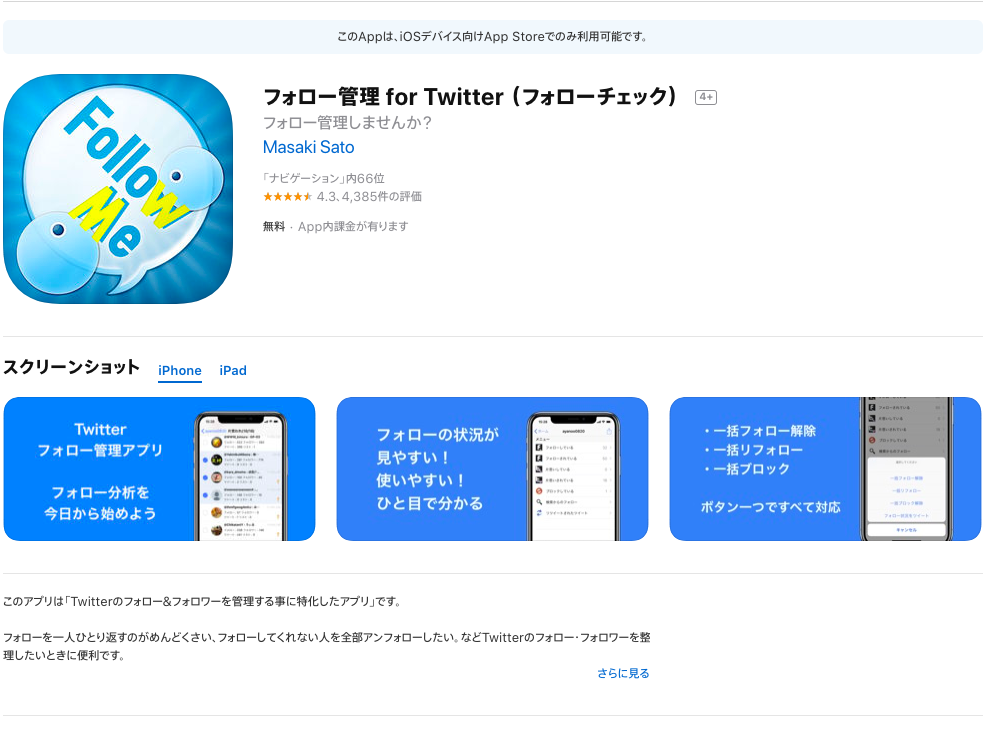
期間での検索は、フォロー管理for Twitterが便利です。フォロー管理for Twitterは、Twitterのアカウント管理ができるアプリです。メインの機能は、フォロー、フォロワーの管理ですが、この機能に加えて、ツイート検索から一括フォローも可能です。
画像での検索に便利な「TWITIS」
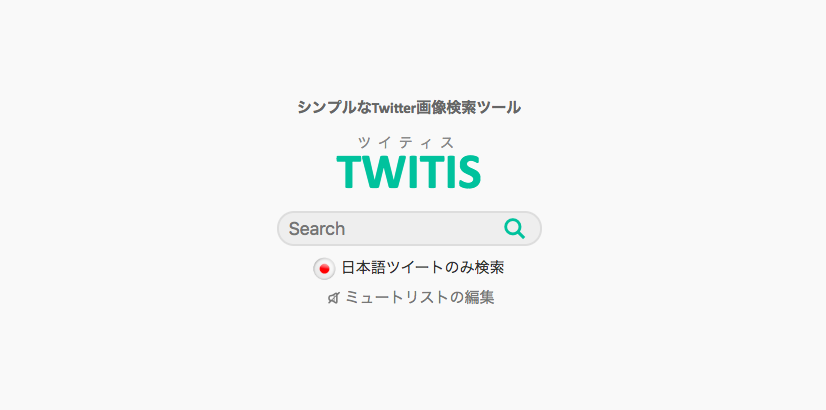
画像で検索できるツールはTWITISです。TWITISは、キーワードやハッシュタグでTwitterの画像を検索できるツールです。使い方は簡単で、画像にある検索ボックスにキーワードを入力するだけで、該当の画像が表示されます。アカウント登録は不要で、無料で利用できます。
バズっているツイートの検索に便利な「TwTimez」
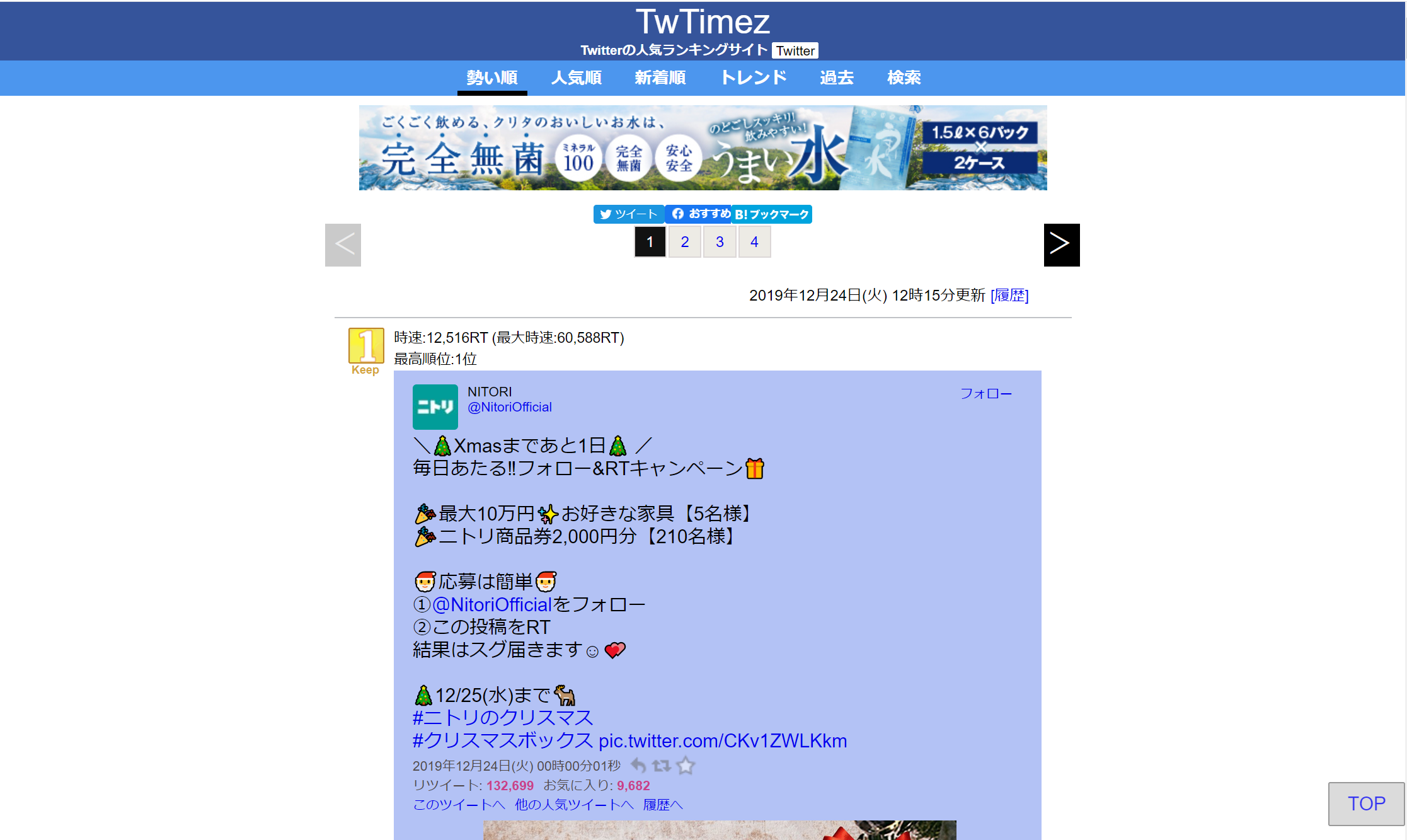
「TwTimez」は、Twitter(ツイッター)でバズっているツイートをランキング形式で表示してくれる便利ツールです。現在バズっているツイートを「勢い順」「人気順」「新着順」でき、過去のバズったツイートも確認ができます。また、期間でのツイート検索も可能です。
ツイートをまとめておくのに便利な「togetter」
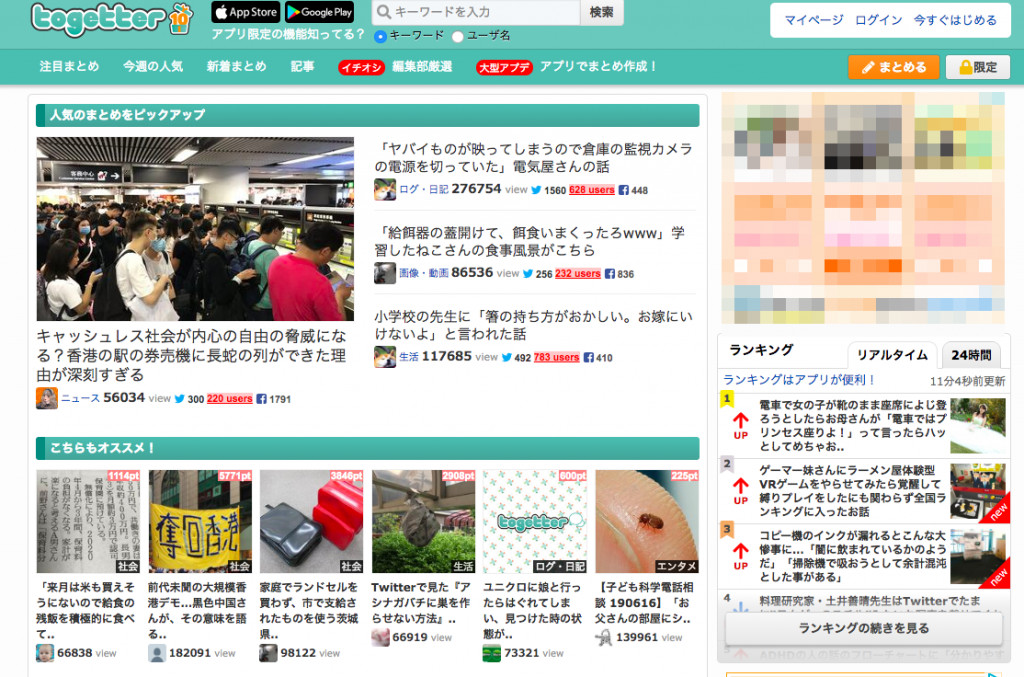
togetterは、お気に入りのツイートをまとめ、いつでも見返すことができるツールです。まとめに追加されたツイートは、キーワード、ユーザー名、URLで検索できるため、すぐにお気に入りのツイートを探すことができます。togetterは無料で利用でき、パソコンとスマホの両方に対応しています。
公式で検索
ツールで検索する方法に続いて、Twitter(ツイッター)公式で検索する方法を解説します。ここでは、Twitter公式で検索する方法のうち、便利な2種類について紹介します。それぞれの特徴を掴んで、ツイートの検索方法について理解を深めましょう。
高度な検索
高度な検索はTwitter(ツイッター)公式が提供する検索ツールで、検索ボックスにキーワードや日付を入力するだけで簡単にツイートを検索できます。簡単に検索できる一方で、検索できる項目が限定されており、検索できる項目は以下の通りです。
- キーワード
- ユーザー
- 場所
- 日付
- ハッシュタグ
- 言語
お気に入りやリツイート数で検索したい場合は、ツールもしくは以下で紹介するコマンドを使う必要があります。
コマンド検索
コマンドとは、Twitter(ツイッター)の検索ボックスで利用できる検索機能です。キーワードや場所、日付だけでなく、画像や動画、さらにはリツイート数で絞り込んでツイートを検索できます。また、複数のコマンドを組み合わせて、詳細な条件で絞り込むことも可能です。
その一方で、コマンドは入力するのに手間がかかるというデメリットもあります。例えば、一定数以上のリツイートでツイートを検索したい場合は、「min_retweets:」と入力するなど、やや複雑なコマンドを都度入力しなければなりません。
【目的別】Twitter公式でツイートを検索する方法
ツールを使えば検索を効率化できるという前提で、それでもTwitter公式上で検索をしたいという方に、目的別の検索方法を解説します。ツイッターの検索をモバイルで行う場合には、便利な機能が多くありますので、ぜひ参考にしてみてください。
自分のツイートを検索する方法
まず、あなた自身のツイートを公式で検索する場合の方法を紹介します。ツイートを検索する際には、過去の自分のツイートを検索することが多々あるかと思いますので、きちんと押さえておきましょう。
自分のツイートを高度な検索で検索する場合は、以下の手順で行います。
- 探したいツイートに含まれているキーワードを、キーワード入力欄に入力
- 「次のアカウントが送信」欄に、@〜と自分のアカウントを入力
- 「検索」をクリック
コマンドで検索する場合は、以下のコマンドを入力します。
「探したいなにかしらのキーワード from:@アカウント名」
参考:Twitter(ツイッター)で自分のツイートを検索する4つの方法とは。検索しても出てこない場合の対処法まで解説
ユーザーで検索する方法
次に、ユーザーを指定して検索する方法を紹介します。ツイートを検索する際には、特定ユーザーの過去ツイートを検索することが多いでしょう。ツイッターの検索で、名前(アカウント)での検索をマスターしておくと便利ですので、きちんと押さえておきましょう。
高度な検索で検索する場合は、以下の手順で行います。
- 「次のアカウントが送信」欄でユーザーを指定する
- 「検索」をクリック
コマンドで検索する場合は、以下の3つのコマンドで検索できます。
- @ユーザー名
- from:ユーザー名
- to:ユーザー名
「@(ユーザーID)」と入力して検索すると、指定したユーザーによるツイートと、そのユーザーへのリプライ(返信)を検索できます。
「from:(ユーザーID)」と入力して検索すると、指定したユーザー自身が発信したツイートのみを検索できます。上記の「@ユーザー名」検索と違い、他のユーザーからのリプライは含まれず、そのユーザーのツイートのみが表示されます。
「to:(ユーザーID)」と入力して検索すると、指定したユーザーへのリプライのみを検索できます。
ツイートのキーワードで検索する方法
続いて、過去のツイート検索をキーワードでする方法を解説します。
高度な検索で検索する場合は、以下の手順で行います。
- 「次のキーワードをすべて含む」でキーワードを指定する
- 「検索」をクリック
また、高度な検索では、以下のようなキーワード検索をすることもできますので、状況に応じて使い分けましょう。
「次のキーワード全体を含む」/「次のキーワードのいずれかを含む」/「次のキーワードを含まない」/「次のハッシュタグを含む」
次に、コマンドで検索する場合は以下のコマンドを入力します。
- KW KW
- KW OR KW
- “KW”
- -KW
複数のキーワードを含むツイート検索する場合は、KWの間に半角スペースで入力します。
どちらか一方のキーワードを含むツイートを検索する場合は、キーワードの間に「OR」を入力します。
完全に一致したキーワードを含むツイートを検索する場合は、「””」を入力します。
特定のキーワードを除外してツイートを検索する場合は、キーワードの前に「-」を入力します。
過去の日付で検索する方法
ツイートの検索を過去の日付で行う場合にも、高度な検索とコマンド検索は便利です。
高度な検索で行う場合は、以下の手順で行います。
- 「次のアカウントが送信」欄にユーザーを入力
- 「日付」欄に期間を入力
- 「検索」をクリック
検索したい日時とその次の日または、前日を入力するとピンポイントでツイートを探しやすいです。
一方、コマンドで検索する場合は以下のコマンドを入力します。
- since:2019-06-01
- until:2019-06-01
「since」は指定した日付以降、「until」は指定した日付以前のツイートを検索できます。つまり、①は2019年6月1日以降、②は2019年6月1日以前のツイートを確認できます。検索する場合は、「from:○○ until:2019-06-01 since:2019-06-01」のように○○に検索したいユーザー名を入力しして検索しましょう。
参考:Twitter(ツイッター)で過去ツイートを効率的に検索!「検索コマンド」について徹底解説
期間で検索する方法
5つ目に、ツイートの検索を期間で絞って実施する方法を紹介します。
高度な検索で検索する場合は、以下の手順で行います。
- 「次のキーワードをすべて含む」に検索したいキーワードを入力する
- 「日付」で期間を指定する
- 「検索」をクリック
指定した期間の間にツイートされた、検索したいキーワードを含んだツイートを表示します。
コマンドで検索する場合は、以下のコマンドを入力します。
- since:2019-06-01
- until:2019-06-01
コマンドを使用して検索する場合は、「○○ until:2019-06-01 since:2019-06-01」のように入力します。○○に検索したいキーワードを入力して期間を指定して検索しましょう。
RT・お気に入りで検索する
6つ目に、RT・お気に入りで検索する方法です。
RT・お気に入りを検索する場合は、コマンドで検索します。
- min_retweets:数字
- min_faves:数字
リツイートで検索する場合は①、お気に入りで検索する場合は②を入力します。例えば、100以上リツイートされたツイートに絞って検索する場合は、「min_retweets:100」と入力します。
参考:Twitter(ツイッター)でリツイートを検索する方法とは。ツールやコマンドでの検索方法を解説
場所で検索する方法
7つ目に、場所で検索する方法を紹介します。
場所で検索する場合には、検索窓にキーワードを入力したあとに、表示される検索フィルターの「すべての場所」もしくは「近くの場所」を選んで絞り込みます。
コマンドで検索する場合は、以下のコマンドを入力します。
- near:場所 within:距離
「near」は場所、「within」は距離を指定します。例えば、「near:新宿 within:1km」と入力すると、新宿から1km圏内から投稿されたツイートを検索できます。
画像・動画で検索する方法
画像・動画が含まれたツイートを検索する方法を解説します。ツイッターにおいて、画像が含まれたツイートを検索する場面は多くあるかと思いますので、きちんと押さえておきましょう。
画像・動画が含まれたツイートを検索する場合には、以下のコマンドを入力します。
- filter:images
- filter:videos
画像に絞る場合は①、動画に絞る場合は②のコマンドを入力すると表示されます。これらのコマンドの前に、「from:@〜」を入力すれば、特定のアカウントによる画像(動画)を含んだツイートを検索できます。
バズったツイートを検索する方法
次に、バズったツイートを検索する方法を紹介します。バズったツイートを検索して、自分のツイートに役立てたい場合等に便利です。
高度な検索でバズったツイートを検索する場合は、以下の手順で行います。
- 「次のキーワードをすべて含む」の欄に検索したいキーワードを入力
- エンゲージメントの「いいねの最小件数」にいいね数を入力
- 「検索」をクリックする
上記の方法で検索をするとキーワードを含めた人気のあるツイートを表示できます。「いいねの最小件数」に入力する数によって、表示されるツイートの人気の高いものや低いものなどを調節できます。
また、リツイート数の多いバズっているツイートを表示したいときは、エンゲージメントの「リツイートの最小件数」からツイートを検索しましょう。
続いて、コマンドで検索する場合は、以下のコマンドを入力します。
- ○○ min_faves:最小いいね件数
○○の部分に検索したいキーワードを入力して、半角スペースを空けて「min_faves:」にいいね件数を入力すると入力した件数以上にいいねされたバズったツイートが表示されます。また、リツイート数の多いバズっているツイートを表示したいときは、キーワード+半角スペースの後ろに「min_replies:」をおいてリツイート数を記入しましょう。
参考:Twitter(ツイッター)でバズった、自分や他人のツイートを検索する方法。
その他の検索方法
ここまで紹介してきた検索方法以外にも、便利な検索コマンドやツールはまだまだあります。こちらでは、検索が便利になる検索コマンドをご紹介します。さらに効率的に検索したい場合は、以下のコマンドが便利です。
- min_replies:数字
- lang:言語
- source:投稿元
- filter:verified
これは、リプライ数によって絞って検索する方法で、一定数以上のリプライがあったツイートに絞って検索できます。
言語を絞り込むコマンドです。日本語のツイートのみに絞りたい場合は、「lang:ja」と入力します。
投稿元とは「どこから投稿しているのか」についての情報のことで、例えば、「source:instagram」でInstagram上からの投稿だけを表示できます。
公式認証されたアカウントのみを表示できます。
Twitter(ツイッター)で検索する際の注意点
ここからは、Twitter(ツイッター)で効率的に検索をする場合に押さえておくべき注意点を解説します。
Q&A
まずは、Twitter(ツイッター)でのツイートの検索に関するよくある疑問に関する解説を紹介します。
ツイートを検索したことは相手にバレる?
Twitter(ツイッター)には足跡機能はないため、検索しても相手にばれることは基本的にありません。ただし、ばれるとは言わないまでも、1点だけ押さえておいてください。
Twitterでは、何度もユーザーページを閲覧すると、相手のおすすめユーザーにあなたのアカウントが表示される仕組みとなっています。そのため、ツイートを検索し、その都度ユーザーページを閲覧した場合は、相手に薄々気づかれる可能性があります。
ツイートを検索できないことがある?
ツイートを検索しても引っかからない、表示されないという場合がよくあります。ツイッターで過去ツイートが検索できない、出てこない場合は、以下のことが考えられます。
- コマンドが間違っている
- ツイートが削除されている
- Twitterの障害
- アカウントの凍結
4点目のアカウント凍結は、過剰なフォロー・フォロワー作業、スパムアカウントと見なされた場合に行われます。アカウント凍結が行われた場合には、凍結解除の手続きを行いましょう。
今後検索しやすくするには?
工夫することで、今後ツイートを検索しやすくできます。こちらでは、Twitterの機能とおすすめツールをご紹介します。
Twitterの機能を活用
Twitter(ツイッター)をより効率的に利用できる2つの機能をご紹介します。
- モーメント機能
- リスト機能
自分の過去のツイートをピックアップし、まとめられる機能です。モーメント機能を活用することで、ツイートをプロモーションのようにまとめられるため、自己紹介用にツイートを編集できます。
リスト機能とは、お気に入りのアカウントだけを集め、オリジナルのタイムランを作ることができる機能です。友人や同じ趣味のユーザーを集めることで、気になるツイートもすぐに見つけられます。
便利ツールを活用
Twitterで検索をしやすくするためには、便利ツールを活用することも重要です。具体的には、togetterやFrikaetterといったツールを使うことで、過去のツイートをまとめて表示したり管理したりできますので、活用しても良いでしょう。
Twitter(ツイッター)の検索を効率化しましょう
今回は、Twitter(ツイッター)のツイートの検索方法をご紹介しました。ツイートは、ツール及びTwitter公式の大きく2つの方法から検索できます。高度な検索とコマンドはTwitterの公式の機能のため、料金がかからず、誰でも簡単に検索することができます。一方、ツールは便利な機能が多く搭載されている一方で、料金が発生する可能性があります。検索だけではなくTwitterをより効率的に運用したい方や、Twitterを頻繁に利用する方にはツールの使用がおすすめです。
なお、こちらの記事では、検索におすすめのツールをいくつかご紹介しましたが、ご紹介したツールの他にも様々な便利ツールがあります。ツールを検討している方はツールの特徴などを理解してから、運用するアカウントに合った便利ツールを使用しましょう。
X(Twitter)において、フォロワーを増やしエンゲージ高めるには

100万アカウントで使われているX(Twitter)マーケティングのためのツールがあることを知っていますか?
SocialDogというマーケティングにおいて重宝されているツールは、投稿予約やフォロワーを管理をできるだけでなく、分析や自動化機能もあるので、効率的に効果的な運用を行うことができます。SocialDogを運用に活用して、フォロワーを増やし、エンゲージメントを高めましょう。
今一番読まれている記事

フォロワーを増やすために導入すべきツール4選!自動化・効率化・分析ができるツール
「Twitterのアカウント運用を効率化・自動化したい」「フォロワーを増やしたい」「分析をしっかりしたい」「フォロワーとのコミュニケーションを活発にしたい」とい...
関連記事

X(Twitter)スペースの参加者を退出させる削除機能とは。機能の内容や削除する方法について
X(Twitter)のスペースには削除機能があり、状況に合わせていくつかのやり方で参加者を退出させたり、役割を変更することができます。…

X(Twitter)スペースの開催時間には制限はある?ホストになる条件・方法について
X(Twitter)スペースは、特に時間の制限なく長時間でも開催することができます。長時間に及ぶ場合は、すべて聞き続けられないこともあ…

Twitterスペースをフォロワーのみに配信できる?参加者を限定することは可能?
X(Twitter)スペースは、参加者をフォロワーのみに絞って開催することはできません。インターネット上に公開されているため、誰でも参…

Twitterスペースには知らない人が参加しても大丈夫?ルール・マナー、聞くだけの参加方法について
Twitterのスペースは開催者(ホスト)が知らない人が参加しても問題ないサービスです。つまり、自分の知り合いがいないスペースに参加す…
Twitterで簡単にキーワードを探したい人に役立つ記事

Twitter(ツイッター)で自分のツイートを検索する4つの方法とは。検索しても出てこない場合の対処法まで解説
Twitter(ツイッター)で自分のツイートに絞って検索する方法を解説します。自分のツイートを検索する方法は、ツールやコマンドなど様々...
おすすめ記事

1.5億のツイート分析からみる「X(Twitter)のベストな投稿時間」とは。
Twitterユーザーの1億5000万以上のツイートを基に、時間帯別ツイート分析結果とそれに基づく最適な投稿時間について詳しく解説しま...

X(Twitter)でフォロー解除したユーザーを確認できるおすすめツール5選!
自身のフォロワーが減っていても、誰にフォロー解除されたのかわからないという経験はないでしょうか。Twitterの公式ではフォロー解除は...

X(Twitter)でRSSを活用した自動投稿を行えるツール6選!活用ポイントも説明
RSSの技術を活用して、Twitter(ツイッター)にサイトの更新情報を告知できる、RSS自動投稿機能について說明します。RSS自動投...

X(Twitter)でのスケジュール調整と予約投稿に便利なツールをご紹介!
Twitter(ツイッター)上でのスケジュール管理・調整を行う際に便利なツールと、ツイートの予約投稿について解説します。Twitter...

X(Twitter)で自動フォローを行う方法。おすすめツールとアプリ
Twitter(ツイッター)の自動フォローについて説明します。大量のフォロー操作に多くの時間を奪われがちなTwitter運用においては...

バレずにX(Twitter)のフォロワーを削除するには?ブロックでフォロワーを外そう
Twitter(ツイッター)では、フォローされたくない相手からフォローされることがあります。その際、フォロワーを削除したくても、Twi...
おすすめ記事
-
 1.5億のツイート分析からみる「X(Twitter)のベストな投稿時間」とは。
1.5億のツイート分析からみる「X(Twitter)のベストな投稿時間」とは。
-
 X(Twitter)でフォロー解除したユーザーを確認できるおすすめツール5選!
X(Twitter)でフォロー解除したユーザーを確認できるおすすめツール5選!
-
 X(Twitter)でRSSを活用した自動投稿を行えるツール6選!活用ポイントも説明
X(Twitter)でRSSを活用した自動投稿を行えるツール6選!活用ポイントも説明
-
 X(Twitter)でのスケジュール調整と予約投稿に便利なツールをご紹介!
X(Twitter)でのスケジュール調整と予約投稿に便利なツールをご紹介!
-
 X(Twitter)で自動フォローを行う方法。おすすめツールとアプリ
X(Twitter)で自動フォローを行う方法。おすすめツールとアプリ
-
 バレずにX(Twitter)のフォロワーを削除するには?ブロックでフォロワーを外そう
バレずにX(Twitter)のフォロワーを削除するには?ブロックでフォロワーを外そう
-
 X(Twitter)のフォロワーが減る原因は?フォロワーを減らさないための対策
X(Twitter)のフォロワーが減る原因は?フォロワーを減らさないための対策

X(Twitter)マーケティングに
欠かせないツール
時間が取れない人の運用から本気の運用までSocialDogは対応することができます。また、時間が取れない人でも、本気でも、結果を出すための機能、サポートがあります。
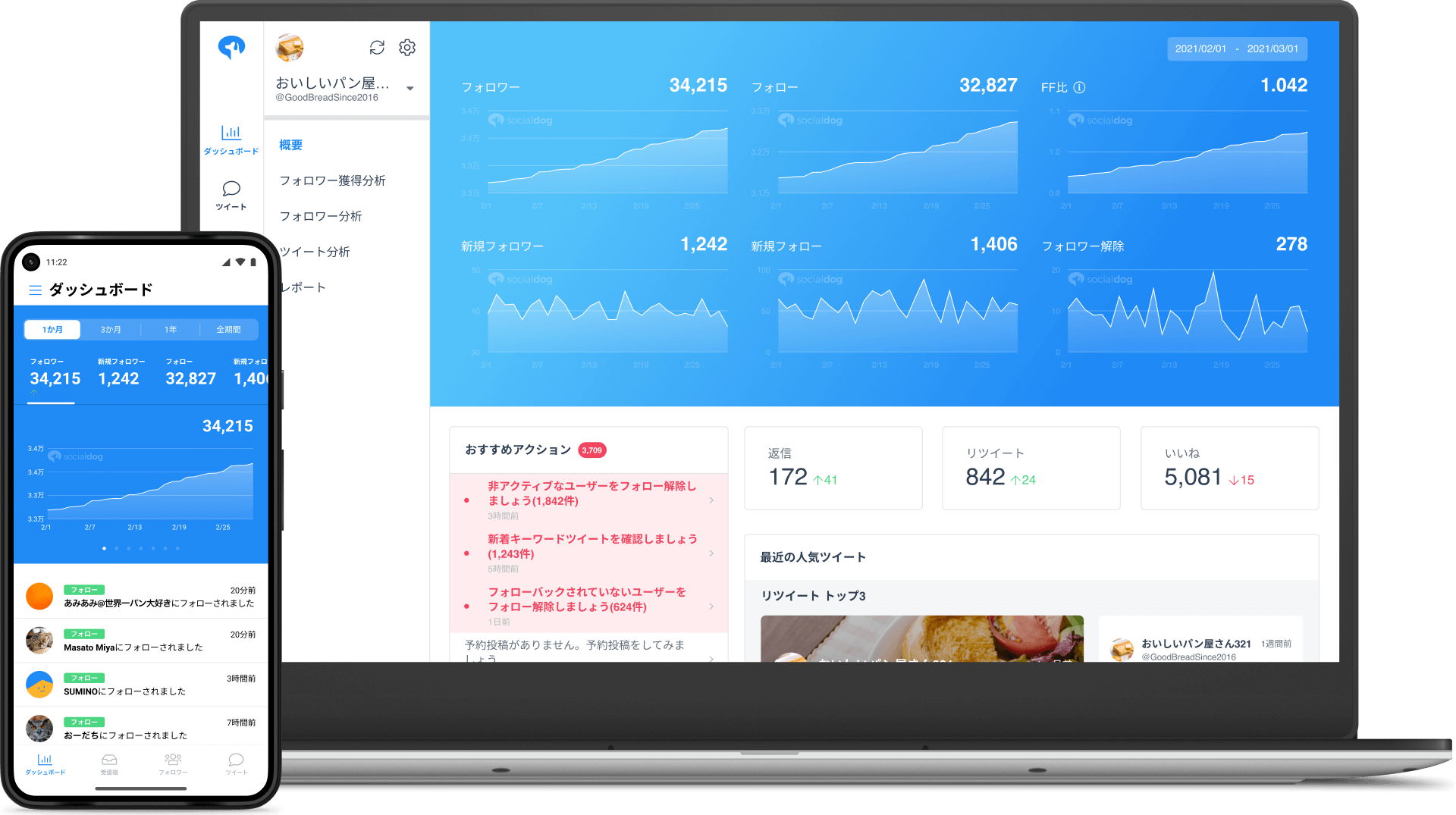 今すぐSocialDogをはじめる
今すぐSocialDogをはじめる